您现在的位置是:首页 > cms教程 > WordPress教程WordPress教程
在linux下安装wordpress的方法示例
![]() 若南2025-03-20WordPress教程已有人查阅
若南2025-03-20WordPress教程已有人查阅
导读win下的简直傻瓜式操作:xampp打包一键安装linux下的考虑到一些权限问题 还是有点蛋疼的 现在把流程贴出来做下记录:linux下安装xampp和wordpress的流程×由于linux下没有截
win下的简直傻瓜式操作:xampp打包一键安装
linux下的考虑到一些权限问题 还是有点蛋疼的 现在把流程贴出来做下记录:
linux下安装xampp和wordpress的流程
×由于linux下没有截图工具所以没有图!
×linux版本以unbuntu为准
1.安装xampp
在官网下载linux的xampp安装包,格式为.run。请务必注意下载PHP5.6及以下的版本!因为Discuz X不支持更高的PHP版本。
实例:下载了xampp-linux-x64-5.6.14-4-installer.run
将其复制到了“文档”目录下(注意是linux的目录而不是win的磁盘!)
打开终端 输入su 命令和密码获取root权限
使用cd命令:cd 文档移动到“文档”目录下。
使用ls命令查看,确定一下该目录下有xampp-linux-x64-5.6.14-4-installer.run文件
输入chmod +x xampp-linux-x64-5.6.14-4-installer.run给该文件添加可执行性
输入 ./xampp-linux-x64-5.6.14-4-installer.run运行
接下来就是图形界面了 连续点击 下一步 安装即可
2.htxampp:
xampp默认安装在opt目录下。启动时在终端输入 sudo /opt/lampp/lampp start
关闭时 输入 sudo /opt/lampp/lampp stop即可
3.安装wordpress:
注意linux下的权限制度是非常严格的 普通的目录甚至没有权限创建子目录和访问上级目录。
因此安装过程问题也是很多的
首先解压wordpress包:我建议使用图形界面
在终端输入 sudo nautilus 就可以打开一个具有root权限的文件浏览器,点击“计算机”就可以访问到根目录 把wordpress包放到opt/lampp/htdocs下
然后我们要给这个目录添加权限!
在终端输入chomod -R 777 /opt/lampp/htdocs/wordpress
然后在浏览器中输入localhost/wordpress进行安装
如果没有修改权限 那么wordpress安装时无法改动wp-config.php从而安装失败
现在安装好了wordpress,然而你会发现无法安装任何插件或者主题
这时候请手动修改wp-config.php文件 添加这三行:
4.安装Discuz论坛
把upload包里的东西复制到htdocs/bbs目录下(只是举例),然后同样的 在终端用root权限给这个目录777权限然后才能安装!
linux下的考虑到一些权限问题 还是有点蛋疼的 现在把流程贴出来做下记录:
linux下安装xampp和wordpress的流程
×由于linux下没有截图工具所以没有图!
×linux版本以unbuntu为准
1.安装xampp
在官网下载linux的xampp安装包,格式为.run。请务必注意下载PHP5.6及以下的版本!因为Discuz X不支持更高的PHP版本。
实例:下载了xampp-linux-x64-5.6.14-4-installer.run
将其复制到了“文档”目录下(注意是linux的目录而不是win的磁盘!)
打开终端 输入su 命令和密码获取root权限
使用cd命令:cd 文档移动到“文档”目录下。
使用ls命令查看,确定一下该目录下有xampp-linux-x64-5.6.14-4-installer.run文件
输入chmod +x xampp-linux-x64-5.6.14-4-installer.run给该文件添加可执行性
输入 ./xampp-linux-x64-5.6.14-4-installer.run运行
接下来就是图形界面了 连续点击 下一步 安装即可
2.htxampp:
xampp默认安装在opt目录下。启动时在终端输入 sudo /opt/lampp/lampp start
关闭时 输入 sudo /opt/lampp/lampp stop即可
3.安装wordpress:
注意linux下的权限制度是非常严格的 普通的目录甚至没有权限创建子目录和访问上级目录。
因此安装过程问题也是很多的
首先解压wordpress包:我建议使用图形界面
在终端输入 sudo nautilus 就可以打开一个具有root权限的文件浏览器,点击“计算机”就可以访问到根目录 把wordpress包放到opt/lampp/htdocs下
然后我们要给这个目录添加权限!
在终端输入chomod -R 777 /opt/lampp/htdocs/wordpress
然后在浏览器中输入localhost/wordpress进行安装
如果没有修改权限 那么wordpress安装时无法改动wp-config.php从而安装失败
现在安装好了wordpress,然而你会发现无法安装任何插件或者主题
这时候请手动修改wp-config.php文件 添加这三行:
define("FS_METHOD", "direct");
define("FS_CHMOD_DIR", 0777);
define("FS_CHMOD_FILE", 0777);
就可以愉快的使用主题和插件了4.安装Discuz论坛
把upload包里的东西复制到htdocs/bbs目录下(只是举例),然后同样的 在终端用root权限给这个目录777权限然后才能安装!
chmod -R 777 /opt/lampp/htdocs/bbs
本文标签:
很赞哦! ()
相关教程
- Mac电脑桌面安装WordPress
- 基于Centos7详细安装wordpress的方法
- 安装wordpress搭建站点的方法示例
- Win2003 + IIS 6安装WordPress MU配置方法
- Centos7怎么安装WordPress
- 怎么安装wordpress,wordpress安装步骤教程
- CentOS 6.4 php环境配置安装wordpress的方法
- nginx环境下安装wordpress的方法
- CentOS 7安装WordPress的方法示例
- kali攻击wordpress,trunkey+linux安装wordpress的方法
- linux系统安装WordPress的方法
- Phpstudy安装WordPress的步骤方法
图文教程

WordPress后台添加侧边栏菜单add_menu_page的实现方法
本文是WordPress企业建站系列教程的第三篇文章,需要说明的是,如果想你学习这个企业建站的系列教程,需要你有一点点的WordPress主题或PHP开发基础,没有基础的也可以依样画葫芦
wordpress设置访客评论的方法
进入word press管理台,点击左上角,wordpress图标,然后点击设置。在设置里选择讨论按钮,出现讨论设置。
wordpress用wechat-social-login插件实现QQ微信钉钉Github手机登陆
最近利用wordpress建站的时候,用到了wechat-social-login插件实现微信、QQ、钉钉、Github登陆功能时,开启图形验证码功能后,看到图形二维码一直加载不出来
wordpress网站为图片添加水印的方法
wordpress网站如何为图片添加水印:1、打开你的wordpress网站后台,并登陆。点击插件-安装插件,进入安装搜索界面
相关源码
-
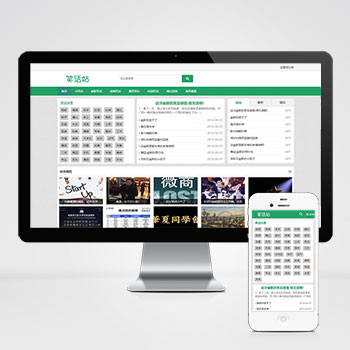 (自适应)幽默笑话脑筋急转弯搞笑趣图博客pbootcms模板下载本模板基于PbootCMS系统开发,专为幽默笑话、搞笑趣图类网站设计。采用轻松活泼的布局风格,突出娱乐内容分享特色,适合各类笑话、段子、搞笑图片等内容展示。查看源码
(自适应)幽默笑话脑筋急转弯搞笑趣图博客pbootcms模板下载本模板基于PbootCMS系统开发,专为幽默笑话、搞笑趣图类网站设计。采用轻松活泼的布局风格,突出娱乐内容分享特色,适合各类笑话、段子、搞笑图片等内容展示。查看源码 -
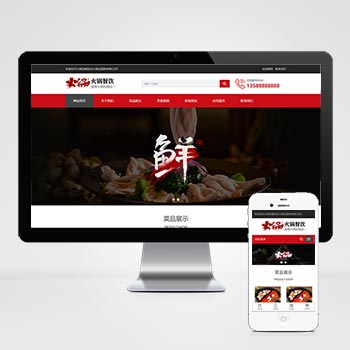 (自适应)餐饮小吃火锅加盟pbootcms模板源码下载本模板基于PbootCMS系统开发,为火锅餐饮、小吃加盟等餐饮企业打造。采用响应式设计,适配各类移动设备,帮助餐饮企业展示特色菜品、加盟政策和服务优势。查看源码
(自适应)餐饮小吃火锅加盟pbootcms模板源码下载本模板基于PbootCMS系统开发,为火锅餐饮、小吃加盟等餐饮企业打造。采用响应式设计,适配各类移动设备,帮助餐饮企业展示特色菜品、加盟政策和服务优势。查看源码 -
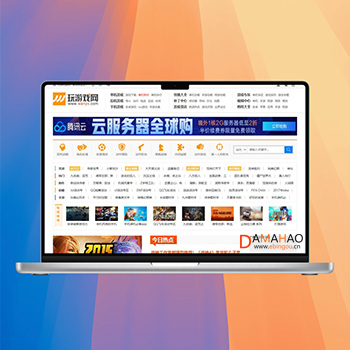 帝国cms7.5大型游戏资讯门户网站源码免费下载本模板基于帝国CMS7.5内核开发,为大型游戏资讯门户网站设计。模板自带响应式手机版,适配多种终端设备。内容架构针对游戏行业特点优化,支持游戏资讯、评测、攻略等内容类型的发布与管理。查看源码
帝国cms7.5大型游戏资讯门户网站源码免费下载本模板基于帝国CMS7.5内核开发,为大型游戏资讯门户网站设计。模板自带响应式手机版,适配多种终端设备。内容架构针对游戏行业特点优化,支持游戏资讯、评测、攻略等内容类型的发布与管理。查看源码 -
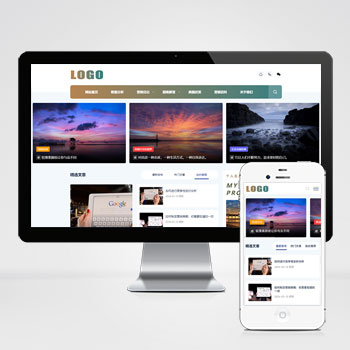 (自适应响应式)个人作品技术文章博客网站模板下载基于PbootCMS内核开发的响应式博客模板,为数字营销、技术分享类内容打造。采用前沿设计理念,兼顾内容展示与阅读体验,适配各类终端设备。通过本模板可快速构建专业级行业博客,有效传播专业知识与案例成果。查看源码
(自适应响应式)个人作品技术文章博客网站模板下载基于PbootCMS内核开发的响应式博客模板,为数字营销、技术分享类内容打造。采用前沿设计理念,兼顾内容展示与阅读体验,适配各类终端设备。通过本模板可快速构建专业级行业博客,有效传播专业知识与案例成果。查看源码 -
 (自适应响应式)高端珠宝首饰奢侈品pbootcms模板下载本模板为珠宝首饰及奢侈品行业打造,采用PbootCMS内核开发,具备卓越的视觉表现力与商业转化能力。自适应设计确保在手机端呈现产品细节,后台数据实时同步,助您高效展示钻石查看源码
(自适应响应式)高端珠宝首饰奢侈品pbootcms模板下载本模板为珠宝首饰及奢侈品行业打造,采用PbootCMS内核开发,具备卓越的视觉表现力与商业转化能力。自适应设计确保在手机端呈现产品细节,后台数据实时同步,助您高效展示钻石查看源码 -
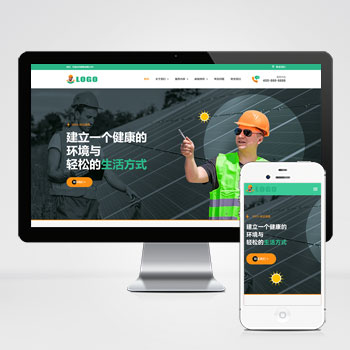 (自适应响应式)家电维修清晰服务网站pbootcms模板免费下载本模板基于PbootCMS内核开发,为维修服务类企业打造,特别适合家电维修、设备维护等行业使用。通过简洁直观的界面设计,帮助企业快速搭建专业级服务平台,实现线上业务高效管理。查看源码
(自适应响应式)家电维修清晰服务网站pbootcms模板免费下载本模板基于PbootCMS内核开发,为维修服务类企业打造,特别适合家电维修、设备维护等行业使用。通过简洁直观的界面设计,帮助企业快速搭建专业级服务平台,实现线上业务高效管理。查看源码
| 分享笔记 (共有 篇笔记) |








